医院标志的制作用的最多的就是路径查找器,需要大家灵活掌握路径查找器的用法。医院标志的制作还有一个很重要的知识点,就是偏移路径的使用。
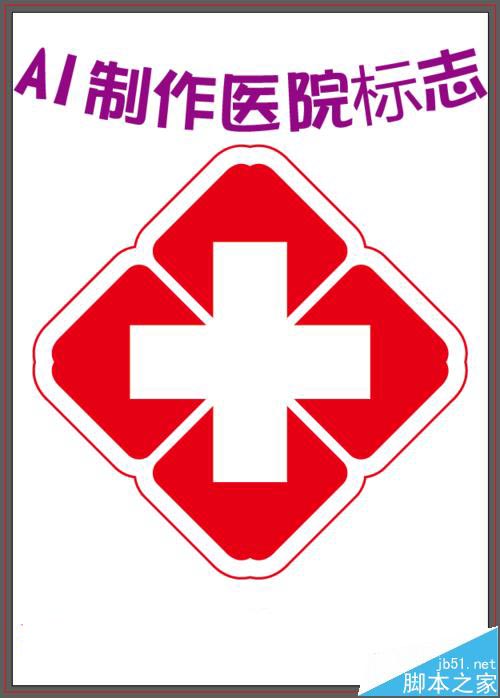
1、打开ai的软件,执行菜单栏中的文件—新建,或者直接使用快捷键Ctrl+N新建一个画布。
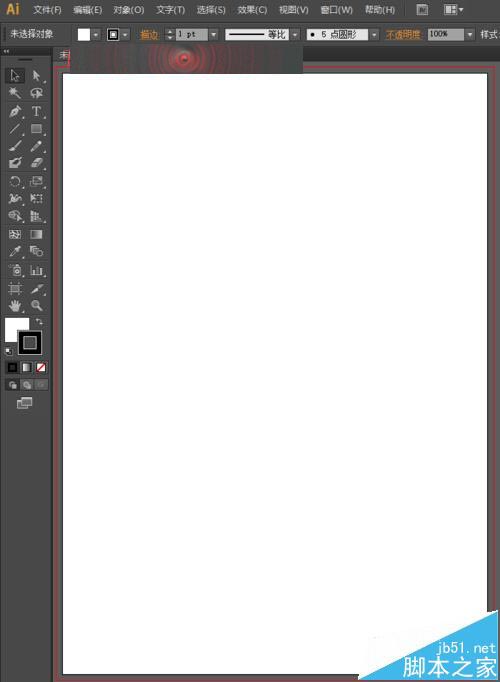
2、选择工具箱中的圆角矩形工具,将填充设置为红色,描边设置为无,鼠标点击拖动不要放,我们按上下方向键控制圆角的弧度,弧度控制好后,按住shift键可以保证画出一个正的图形。(注意:在此过程中,鼠标都是点击不放的。)
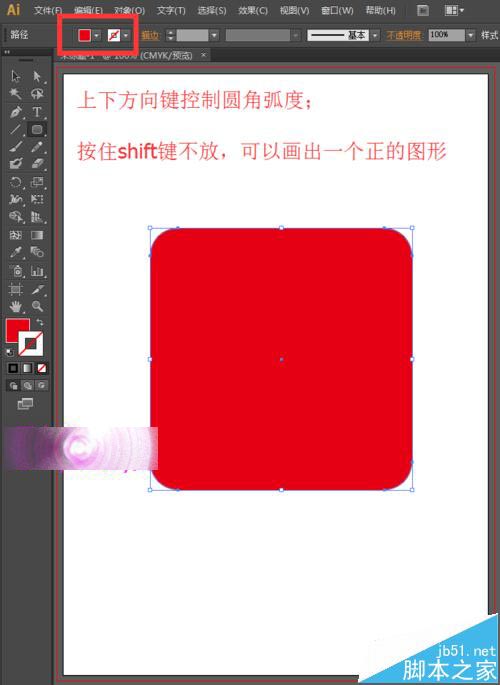
3、执行菜单栏中的窗口—路径查找器,我们选择变换,将角度设置为45度,如下图所示。
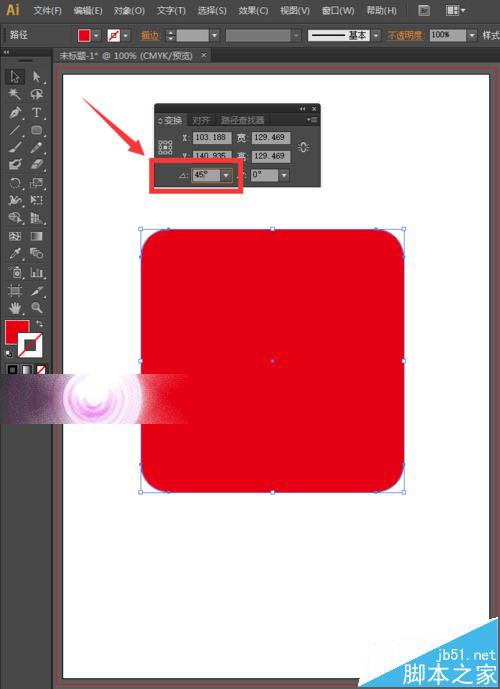
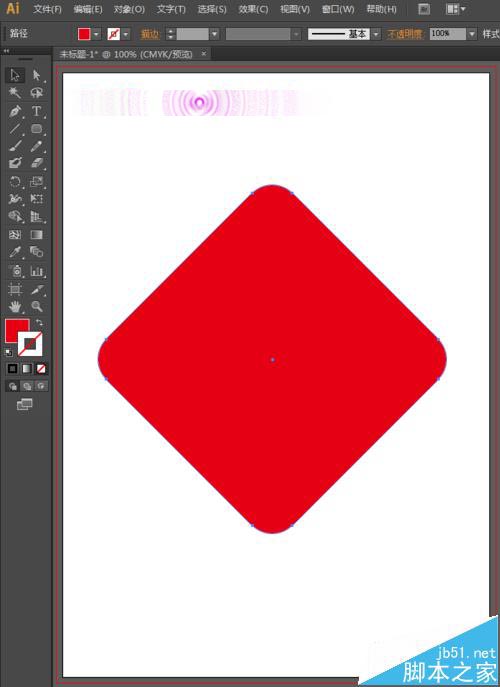
4、选择工具箱中的选择工具,先选中这个圆角矩形;然后选择工具箱中的钢笔工具,在上方的左右各添加一个点,然后删除上面的连个点。如下图所示:
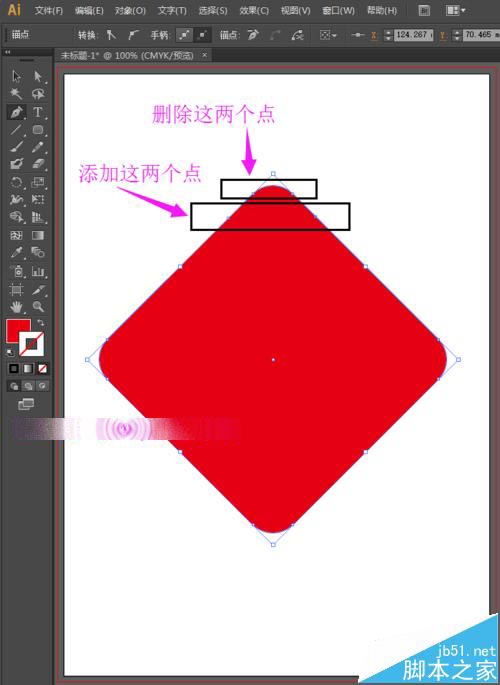
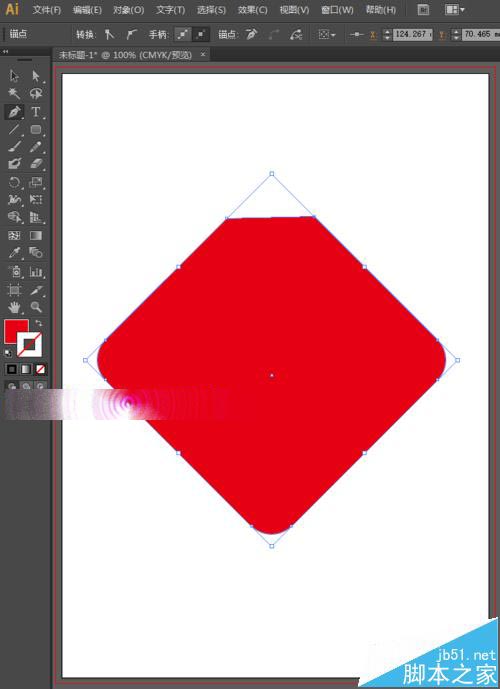
5、还是选择工具箱中的钢笔工具,在上方中心线偏右的地方添加一个点;然后按住Alt键不放,鼠标点击拖动,可以得到如下图所示的图形。
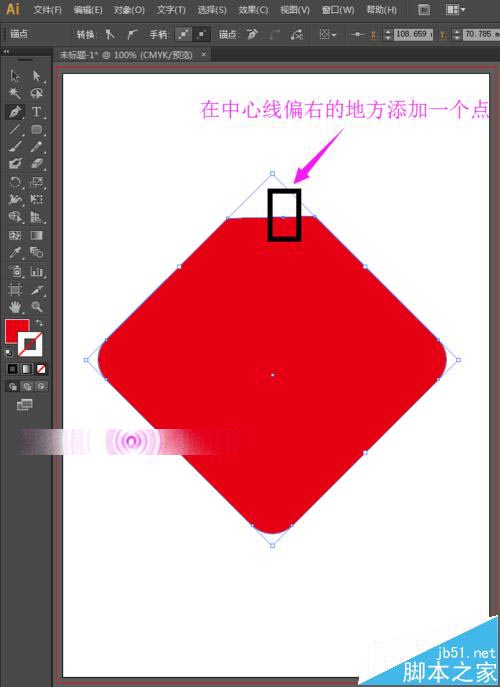
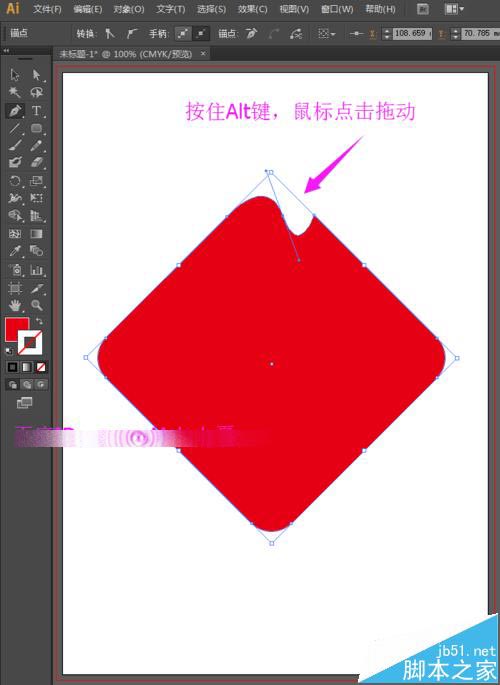
6、选择工具箱中的选择工具,按住Alt不放,鼠标点击拖动,可以复制一个相同的图形。执行菜单栏中的窗口—路径查找器,选择变换,在下拉菜单中找到水平翻转;翻转后,选择工具箱中的选择工具,选中这连个对齐,选择水平居中对齐。然后在选中路径查找器中的 联集。
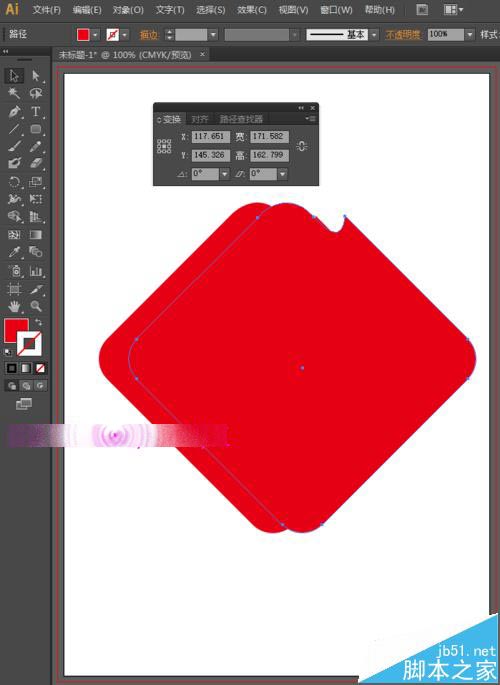
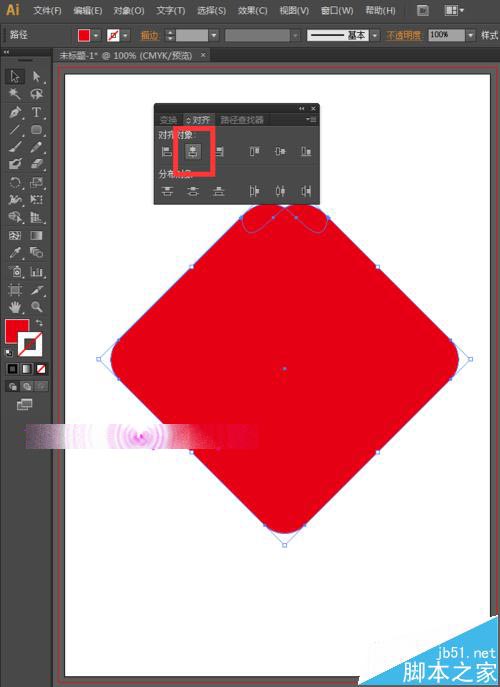
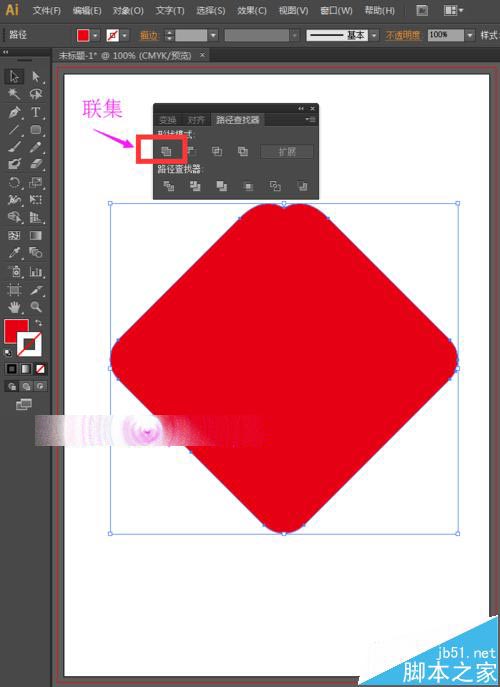
7、医院标志中类似花瓣的形状就做好了,我们将其缩小一点,可以直接先选中,然后右键单击选择变换—缩放,记住这里要等比缩放。缩放后,按住Alt+shift键竖直向下拖动可以复制一个。在路径查找器的变换下拉菜单中选择垂直翻转。
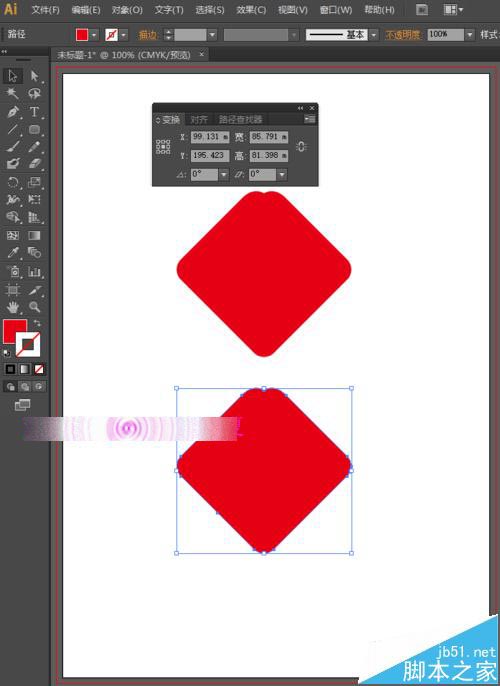
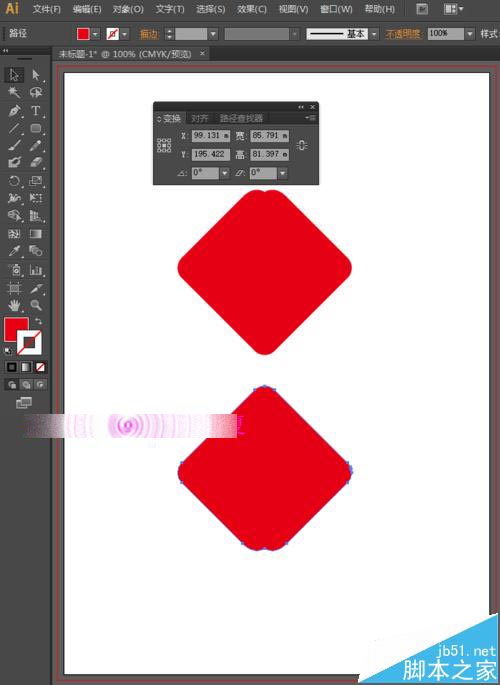
8、选中工具箱中的选择工具,选中这两个图形,按快捷键Ctrl+C,Ctrl+V,然后在变换面板中设置旋转角度为90度,按enter键确定,得到如下图所示的图形。
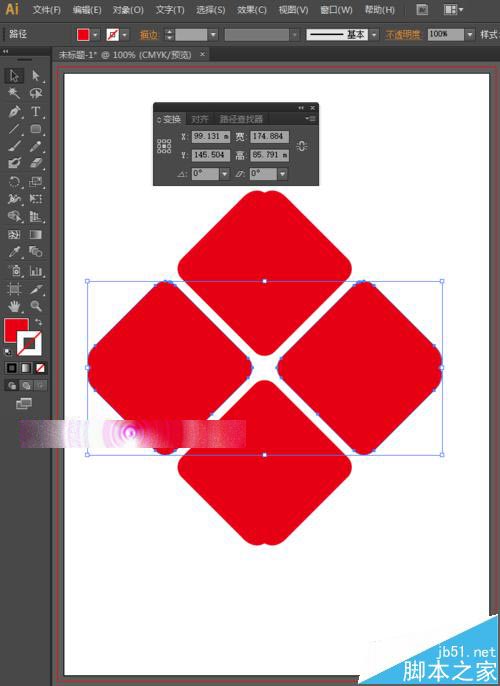
9、为了方便后面的制作,我们可以选择这4个图形,然后点击路径查找器中的联集,将其合并为一个整体。选择工具箱中的矩形工具,将填充设置为白色,描边设置为无,画一个矩形。跟上面相同的方法,我们按快捷键Ctrl+C,Ctrl+V,然后在变换面板中设置旋转角度为90度,按enter键确定。
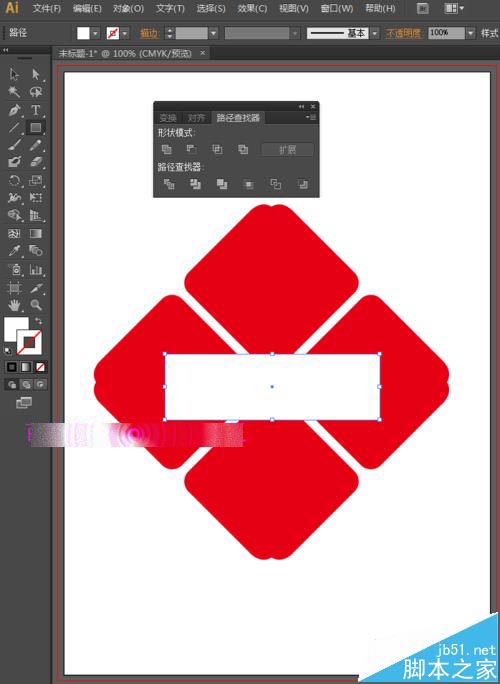
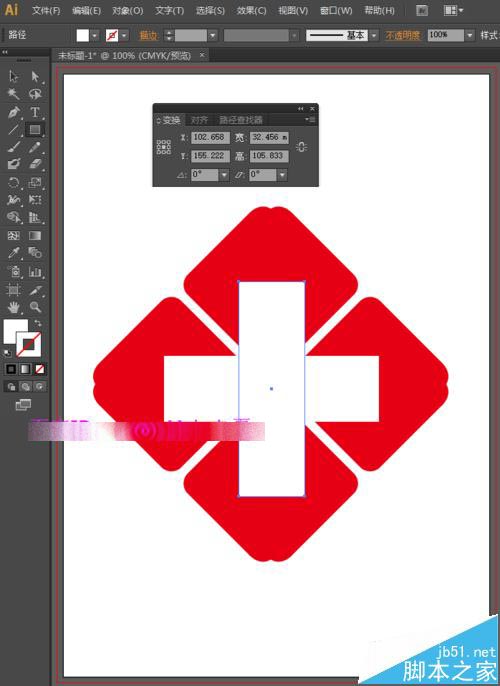
10、选择工具箱中的选择工具,选择这所有的图形,在对齐面板中选择水平居中对齐和垂直居中对齐,如下图所示。
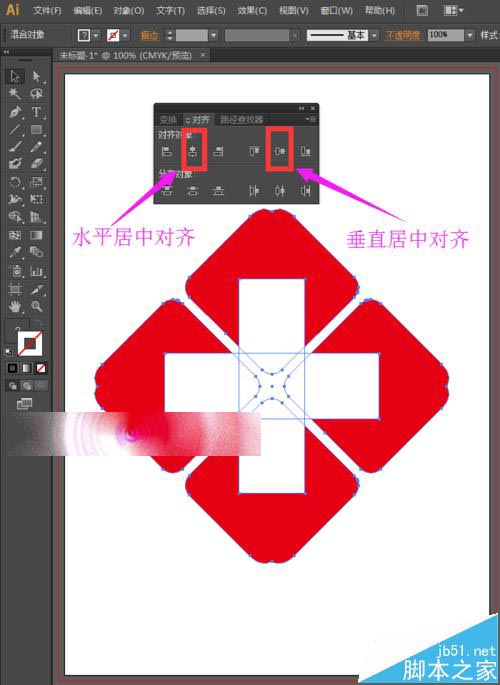
11、医院标志的外表,还有一个红边,现在我们来制作这个红边。还是选择工具箱中的选择工具,选中整体,按快捷键Ctrl+C,Ctrl+F,然后在路径查找器中选择联集,可以得到如下图所示的图形。
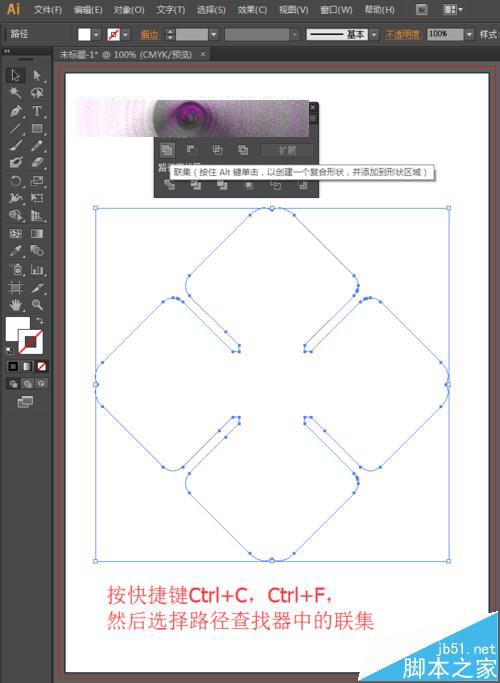
12、我们将这个轮廓的填充设置为无,描边设置为红色;然后执行菜单栏中的对象—路径—偏移路径,我们将位移设置为5mm,点击确定。
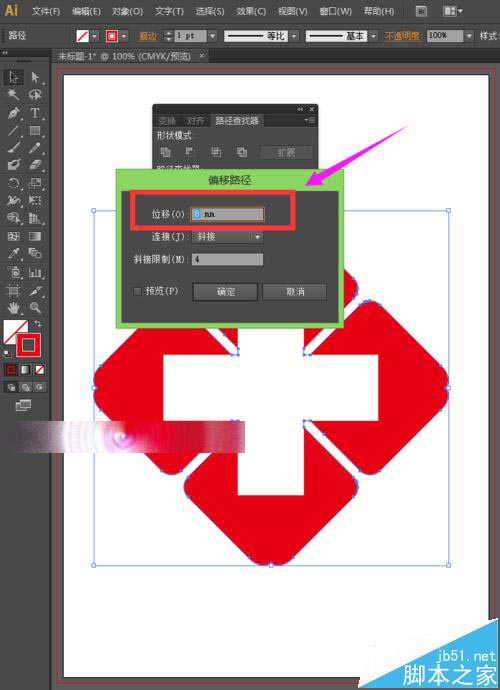
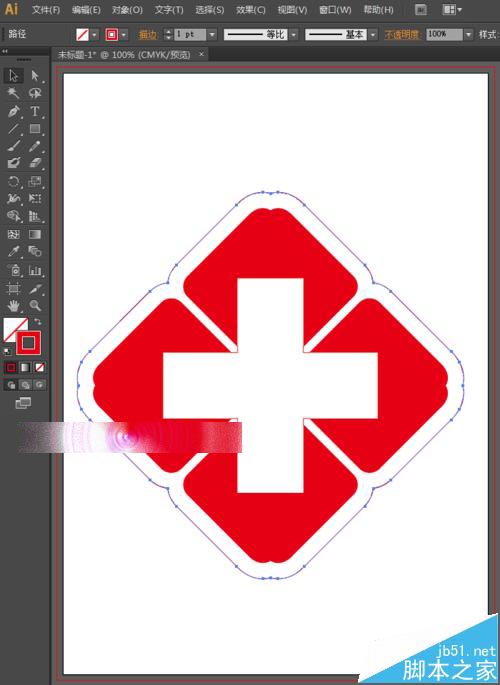
13、我们可以将描边的外轮廓线夸大一点,也就是将描边调大,在这里将描边大小设置为3mm。然后,将重复的整个路径删除。
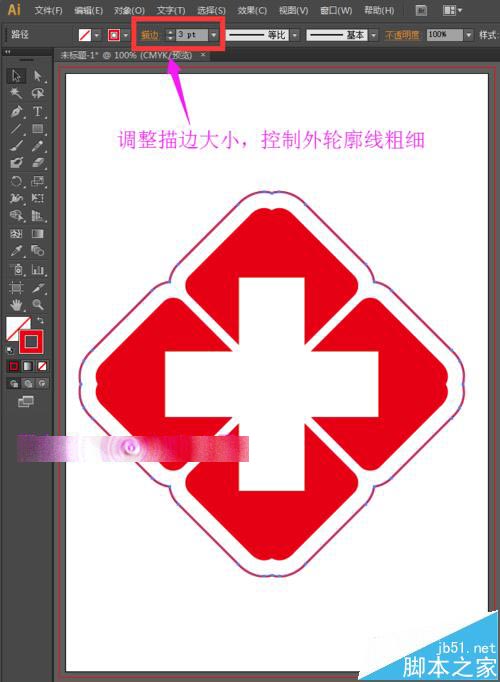
14、让我们看下最终的效果图。这里用到两个很重要的知识点:
1)路径查找器的应用。
2)偏移路径的应用。
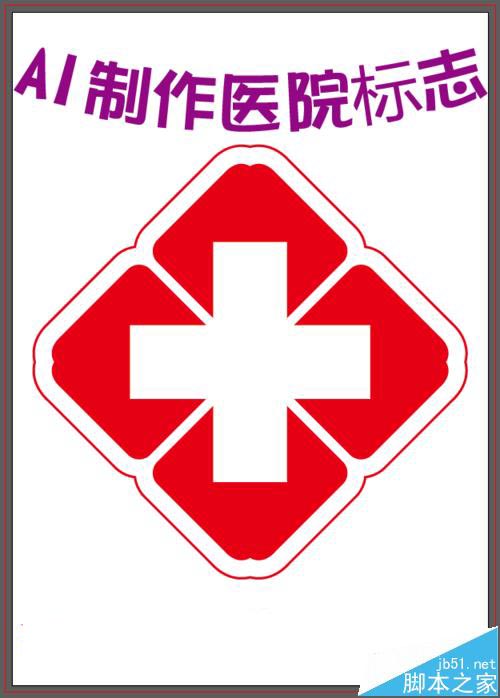
相关推荐: